¿Cómo arreglar CapCut si se traba y se cierra solo cuando voy a editar videos?
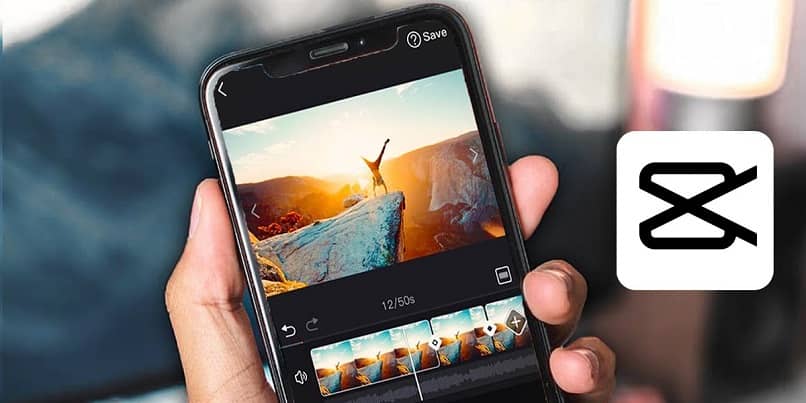
Editar videos con Capcut es muy sencillo; sin embargo, en ocasiones la aplicación se traba o cierra sola. Esto puede resultar bastante molesto al momento de crear tu contenido multimedia. Ya que, pierdes tiempo y no logras compartirlo en redes sociales debido a la falla de la App. Entonces, puedes aprender a arreglarla de un modo muy fácil y rápido.
Causas por las que CapCut se cierra solo en el dispositivo
La aplicación puede presentar algunas averías en su funcionamiento, para corregirlo aprende a detectar la causa que las origina. Esto puede ser molesto si quieres modificar la velocidad de un video con CapCut. Por lo general son inconvenientes que surgen debido a la memoria de tu dispositivo móvil.
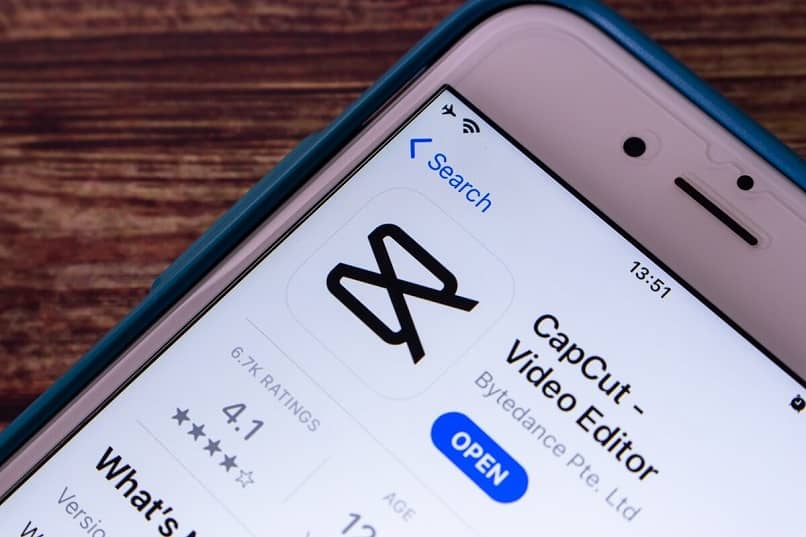
No importa si te encuentras usando la aplicación Capcut en tu Android o iOS, en ambos casos es posible que se trabe el sistema. Lo fundamental es determinar si esto está ocurriendo por alguna de las siguientes causas:
- La memoria del equipo se encuentra al límite.
- Saturación de la Ram del dispositivo.
- No actualización de la aplicación.
Entonces, debes explorar en tu móvil para conseguir la verdadera causa de la falla. Así, determinar cuál de las posibles circunstancias es la fuente del problema. Esto te ayudará a solventarlo y poder continuar editando tus videos en la aplicación con normalidad.
Memoria insuficiente
Una de las causas de que tu App CapCut presente fallo, es que tengas poco espacio de almacenamiento en tu dispositivo móvil. Esto suele ocurrirte debido a la saturación de caché o exceso de archivos multimedia en la galería. Para solventarlo, la más importante es que debes depurar CapCut, para ello has esto:
- Entra en tu aplicación CapCut actualizada con su más reciente versión.
- Ubica la opción de ajustes, identificada con el símbolo del engranaje que verás en la parte superior derecha de la pantalla.
- Ahora selecciona el renglón denominado ‘Limpiar caché’ y oprime el botón ‘Ok’ para finalizar el proceso.
![]()
También puedes borrarlo ubicándolo en el cajón de las aplicaciones, de este modo debes buscar CapCut y elegir administrar la App. Desde ahí será sencillo eliminar el caché, sin riesgo de perder tus archivos hechos en el editor. Pues, solo se borraran los datos que se guardan de manera temporal en tu dispositivo móvil.
Hay muchas aplicaciones abiertas que no están en uso
Es importante que revises las condiciones en que se encuentran el resto de las Apps en tu dispositivo móvil. Ya que, existe momentos en que las menos utilizadas están ocupando espacio. Además, algunas se mantienen abiertas en segundo plano, evitando que las principales funcionen de modo correcto.
La aplicación requiere más RAM
De los primordiales motivos de que CapCut se cierre solo es por la saturación de la RAM. Esto se debe, a que la App amerita bastante espacio para su funcionamiento, más que todo al momento de exportar los videos. Entonces, si la RAM que necesita la aplicación es superior a la de tu dispositivo, puedes estar seguro de que se cerrara sola.
¿Cómo arreglar este problema de forma efectiva?
Una vez que has detectado las causas de la falla de la aplicación, puedes proceder a solucionar el inconveniente. Pues, si estás editando un video o quieres editar tus fotos con CapCut, estas fallas lo impedirán. Esto lo lograrás de una manera sencilla, ya que existen diferentes modos de solventar el problema. Por ese motivo, te invitamos a probar algunas de las siguientes opciones:
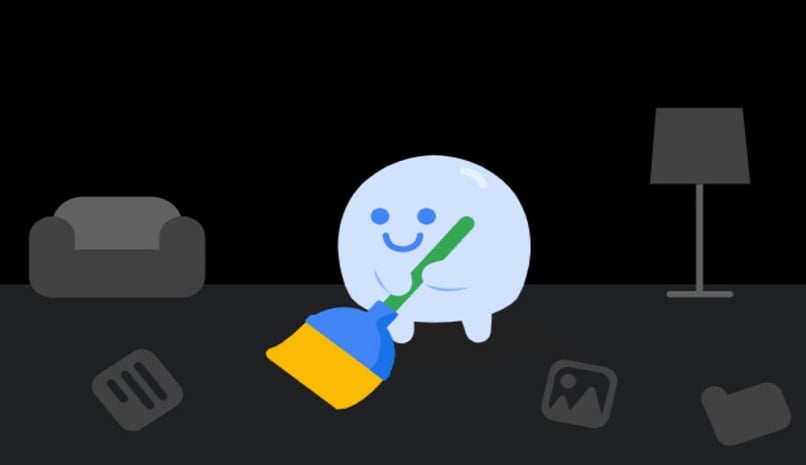
Cerrar aplicaciones que no estén en uso
Para garantizar el funcionamiento de tus Apps, es necesario que hagas una depuración completa en tu teléfono. Es decir, que si deseas mejorar tu experiencia con CapCut, tendrás que cerrar las aplicaciones que no estés usando. Entonces explora en el cajón de Apps y revisa cuáles no has empleado de manera reciente y desinstálalas.
Actualizar la aplicación y el móvil
Tener la versión más nueva de CapCut en tu dispositivo es fundamental para garantizar su óptimo funcionamiento. Entonces, debes estar pendiente de actualizarla de forma constante. Esto, puedes hacerlo del siguiente modo:
- Ingresa a la Play o App Store, desde tu dispositivo Android o iOS, según sea el caso.
- Ubica CapCut en el área de aplicaciones de edición.
- Si no la ves, escribe su nombre en el buscador que verás en la parte superior y presiona el icono de la lupa.
- Cuando la consigas, procede a actualizar, ahí observaras toda la información de la App, características y comentarios de usuarios.
- Por último, descarga la nueva versión y presiona el botón denominado ‘Instalar’.
Esto te ayudará a evitar errores en la aplicación, además, tendrás acceso a las nuevas herramientas que esta te ofrezca. Mientras tengas CapCut actualizado, mejorara tu experiencia con este editor y minimizaras la posibilidad de fallas.

La conexión de Internet debe ser buena
Sin duda, esta es una de los principales requisitos para realizar cualquier edición de videos en línea. De lo contrario, la aplicación no correrá de modo correcto. Por ello, es indispensable que la red a la que te encuentres conectado funcione de manera estable y con buena velocidad.
Para asegurarte de esto, debes verificar con la compañía telefónica si tu plan de datos móviles se encuentra activo. O, en el caso de estar conectado a una red inalámbrica, revisa que la misma no tenga interferencia a la hora de editar tus videos.
Desinstalar la aplicación e instalarla nuevamente
Otra de las soluciones más extremas para que CapCut deje de detenerse o no se cierre sola, es desinstalar la misma. De ese modo, eliminarás cualquier tipo de errores de descarga, sistemas maliciosos o fallas. Una vez que decidas aplicar esta acción, podrás volverla a bajar en tu móvil de forma correcta.
En consecuencia, arreglar CapCut cuando se traba o se cierra solo es bastante sencillo, para lograrlo debes detectar la causa. Luego, intentar algunas simples soluciones con el fin de ver si el error lo produce tu teléfono móvil o la aplicación. Entonces, podrás seguir disfrutando de este útil editor de videos para compartirlos en tus redes sociales.